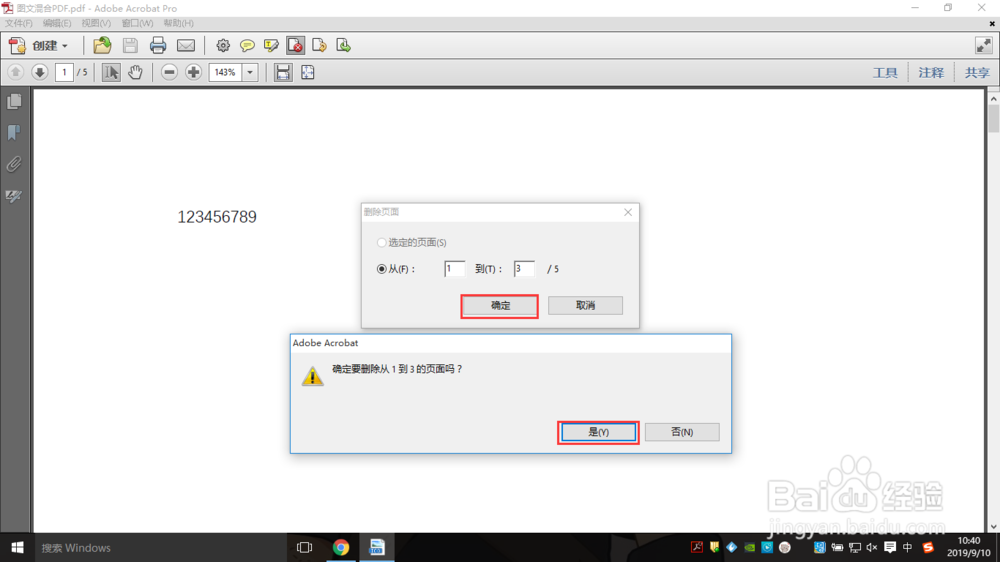如果需要删除PDF文件中的某一页,可以借助软件Adobe Acrobat Pro来实现。
工具/原料
软件:Adobe Acrobat Pro(v11.0.5)
操作系统:windows10企业版(内部版本号:10240)
一、删除一页PDF
1、使用Adobe Acrobat Pro打开PDF文件,可以看到目前的PDF有3页。
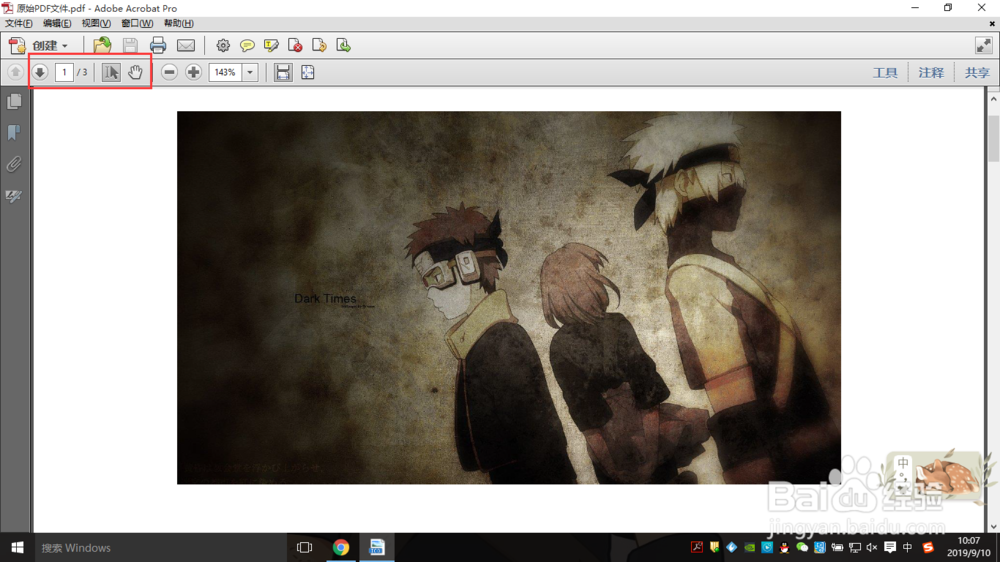
2、点击上边的删除按钮,会弹出一个让你选择删除页面的窗口。从1到1/3的意思是删除第一页(3代表一共三页)。
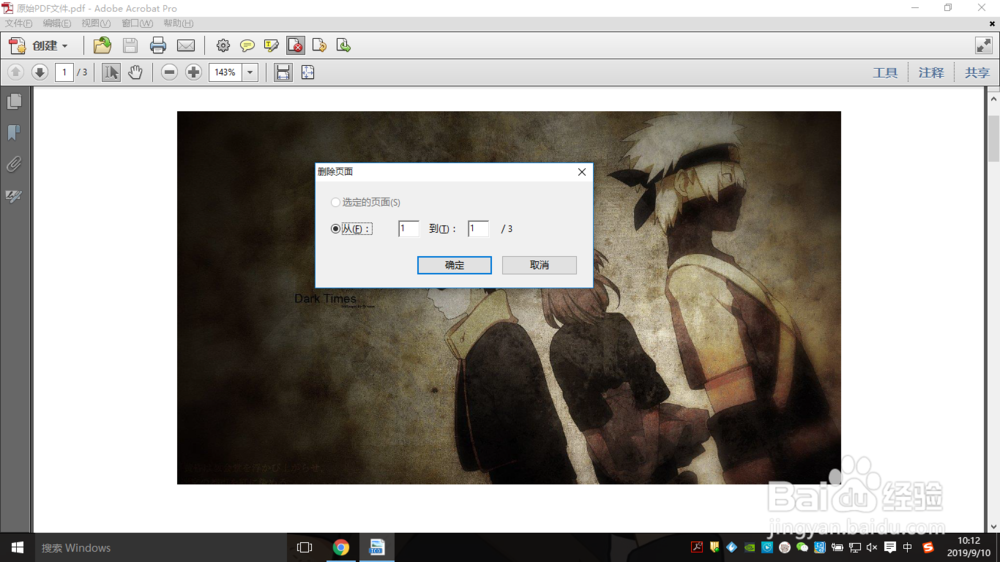
3、点击确定,再点击“是”。可以看到,目前的PDF文件只剩下两页了。


二、删除多页PDF
1、使用Adobe Acrobat Pro打开一个多页的PDF文件,此文件包含文字和图片。

2、点击删除按钮,这次设置的删除页面的参数为为从1到3/5,意思为删除当前PDF文件中的第一页到第三页。
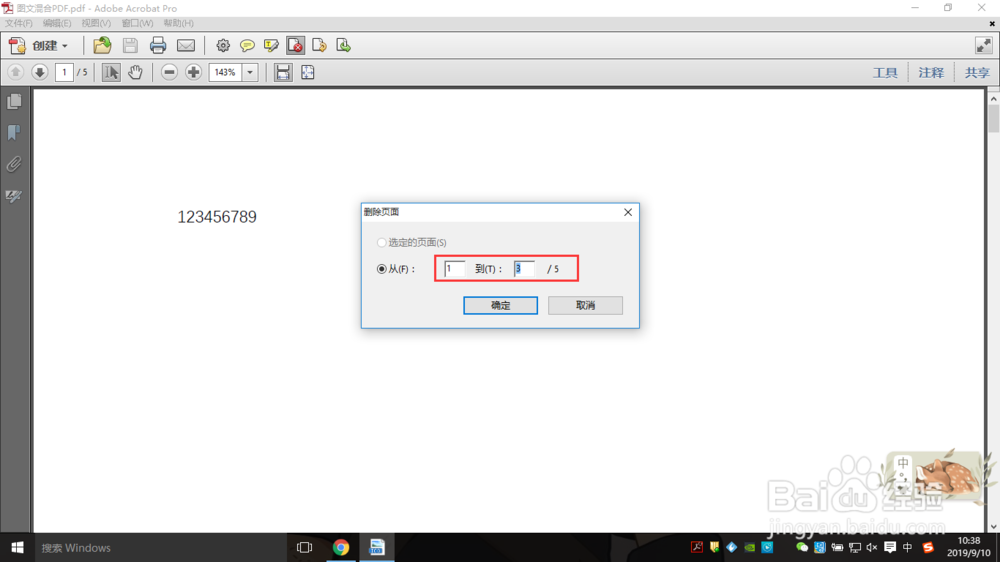
3、点击确定,点击是。可以看到当前的PDF文件已经从5页变成了2页。